| أهلا وسهلا بك زائرنا الكريم، إذا كانت هذه زيارتك الأولى للمنتدى، فيرجى التكرم بزيارة صفحة التعليمـــات، بالضغط هنا.كما يشرفنا أن تقوم بالتسجيل بالضغط هنا إذا رغبت بالمشاركة في المنتدى، أما إذا رغبت بقراءة المواضيع والإطلاع فتفضل بزيارة القسم الذي ترغب أدناه. |

| إحصائيات المنتدى | ||||||||||||||||||||||||||||||
| أفضل الاعضاء هذا الشهر | أخر المشاركات | |||||||||||||||||||||||||||||
| ||
| ||||||||||||||||||||||
 الأربعاء 3 نوفمبر 2010 - 22:27 الأربعاء 3 نوفمبر 2010 - 22:27 | المشاركة رقم: | |||||||||||||
عضو فضى  
|  طريقــــة ارسال واستقبال الفاكسات عن طريق الويندوز Xp   يتيح نظام Windows Xp وأيضا Windows 2000 إمكانية إرسال فاكسات باستخدام خاصية إرسال الفاكس واليك طريقة تنشيط هذه الخاصية أولا: كيفية تشغيل هذه الخدمة في XP :- لتثبيت هذه الخدمة نتبع الخطوات التالية -1-من قائمة Start Menu نختار Control Panel -2-نختار من لوحة التحكم Add Or Remove Programs -3-بعدها نختار Add/Remove Windows Components -4-بعدها نقوم بالتأشير على تنصيب Fax Services -5-ثم نضغط على Next فيبدأ المعالج بالتنصيب قد يطلب مننا إدخال CD الخاص بنسخة الويندوز الخاصة بنا -6-بعد الانتهاء من عملية تركيب الخدمة سيظهر لنا مربع يشير إلى انتهائها نختار الأمر Finish إعداد خدمة الفاكس الآن وبعد الانتهاء من تثبيت خدمة الفاكس نقوم بتشغيل البرنامج وذلك لإعداد الفاكس للإرسال والاستقبال , نقوم بفتح Start Menu ومنها نختار All Programs ومنها نختار Accessories ومنها نختار Communications ومنها Fax ثم نختار Fax Console -7-عند التشغيل لأول مرة يظهر لنا معالج إعداد الفاكس وذلك لضبط بعض الاعدادات , فتظهر لنا أول نافذة بها شاشة ترحيبية نختار منها الأمر Next -8-بعدها تظهر لنا شاشة بها بيانات المرسل , نقوم بكتابة أي بيانات وهي التي ستظهر على صفحة الغلاف Cover ثم نختار Next -9-بعد ذلك تظهر لنا نافذة تخبرنا اختيار أداة إرسال الفاكس واستقباله , طبعا سنجد أسم المودم الذي نستخدمه ثم نختار على حسب حاجتنا وجود إمكانية إرسال واستقبال الفاكسات كما هو -10- بعدها تظهر لنا شاشة مكتوب بها TSID والمقصود بها Transmitting Subscribe Identification سوف نقوم بكتابة أي اسم وهو الذي سيظهر في Header أعلى الصفحة ويتكون عادة من اسم الشركة ورقم الهاتف -11- بعد ذلك تظهر لنا نافذة تخبرنا بانتهاء معالج الإعداد للبرنامج سنختار الأمر Finish ثانيا : كيفية إرسال فاكس - بعد إعدادنا لخدمة الفاكس وإدخال البيانات المطلوبة السابق ذكرها في نافذة Fax Console نختار New Fax أو من قائمة File نختار Send Fax ورقة التالية س/ كيف يمكننا إرسال فاكس من برنامج مثل Microsoft Word ؟ يمكننا ذلك بكل سهولة عن طريق اختيار الأمر Print وفي نافذة الطباعة من مربع الاسم نختار Fax * عندها ستظهر لنا نافذة المعالج الذي سيساعدنا على إمكانية إرسال الفاكس نختار الأمر Next في مربع Recipient Information أو تحديد المستخدمين , نكتب اسم المستلم في خانة To ورقم الفاكس في خانة Fax Number أو نستخدم دفتر العناوين كما يمكننا إرسال فاكس لأكثر من مستلم واحد , نقوم بكتابة بيانات المستلم الأول ثم نختار الأمر Add ونضيف الثاني والثالث وهكذا وبعد الانتهاء نختار الأمر Next ورقة التالية بعدها تظهر لنا نافذة وهي نحتاجها عند كما حاجتنا إلى التعديل على معلومات المرسل ثم نقوم بكتابة عنوان الموضوع بعدها تظهر لنا نافذة ونحدد فيها ميعاد إرسال الفاكس هل الآن أو بعد 24 ساعة وهكذا وأيضا هناك اختيارات بالأسفل لتحديد مدى أهمية الفاكس هل مرتفعة أم متوسطة أم منخفضة كما بعدها تظهر لنا نافذة مفادها انتهاء المعالج نختار الأمر Next بعد ذلك تظهر لنا نافذة مكتوب أعلاها Fax Monitor وتوضح أنه يتم الآن إرسال الفاكس ثالثا : كيفية استقبال الفاكسات طبعا في البداية لابد من تفعيل خاصية Enable Receive , هناك طريقتين لاستقبال الفاكسات 1-استلام الفاكسات يدويا وهي أيضا تتكون من طريقتين أ-من قائمة Start Menu نختار الأمر Fax Console ب-بعدها نختار الأمر Receive a fax now من قائمة File 2-نختار شاشة المراقبة Fax Monitor أ-نختار الأمر Fax Console من قائمة Start Menu ب-في شاشة المراقبة نختار Answer Now   
| |||||||||||||
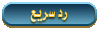 |
| الإشارات المرجعية |
| الذين يشاهدون محتوى الموضوع الآن : 20 ( الأعضاء 3 والزوار 17) | |
|